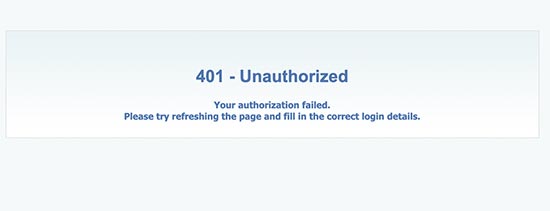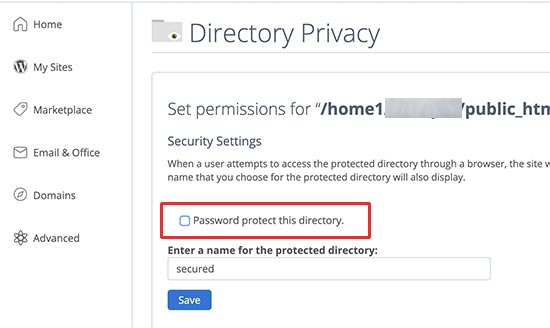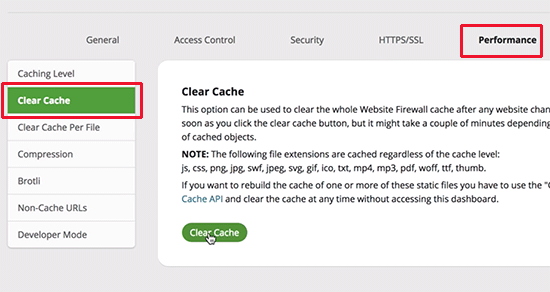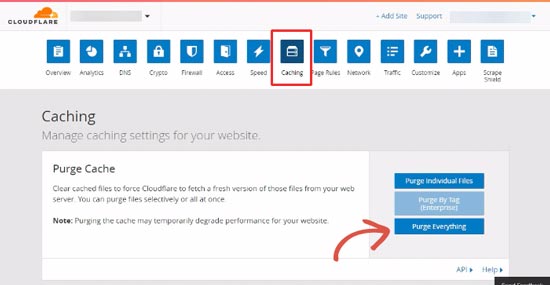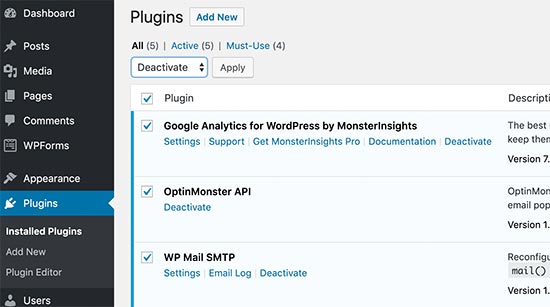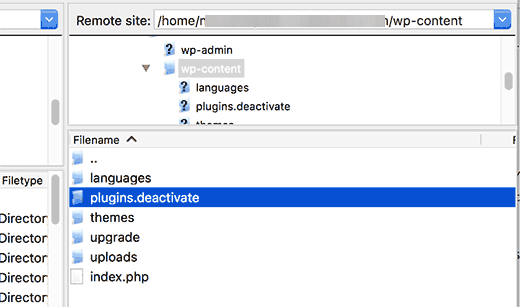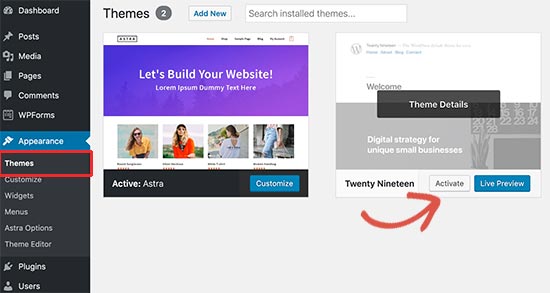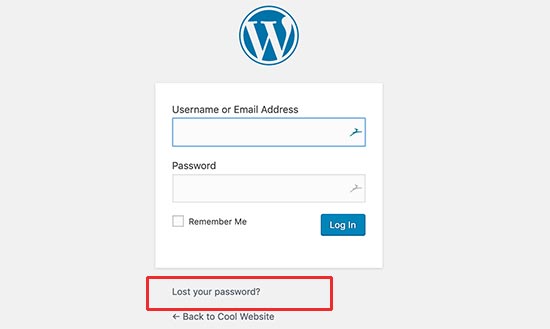خطا 401 در وردپرس و رفع ارور401 unauthorized در وردپرس
آیا در سایت وردپرس خود خطای 401 مشاهده می کنید؟ این ارور یکی از گیج کننده ترین ارور های وردپرس است که می تواند مانع استفاده شما از سایتتان شود. ارور 401 دارای نام های متفاوتی از جمله (Error 401) و ( 401unauthorized error) می باشد. در این مقاله راه حل های مختلفی را برای شما نشان خواهیم داد تا بتوانید به راحتی خطای 401 را در وردپرس برطرف کنید. ما هم چنین در مورد علل رخ دادن این پیغام خطا و راه های جلوگیری از بروز آن با شما صحبت خواهیم کرد. رفع ارور 401 در وردپرس کار دشواری نیست پس در این مقاله کاربردی با آریاوردپرس همراه باشید.
چه عواملی باعث ایجاد خطای 401 در وردپرس می شود؟
خطای 401 در وردپرس ناشی از تأیید هویت نادرست هنگام برقراری ارتباط با سرور میزبان وردپرس است. به عنوان مثال اگر برای پوشه (admin folder) وردپرس گذرواژه ای تعریف کرده باشید با وارد نکردن این گذرواژه خطای 401 را در صفحه لاگین و صفحه مدیریت دریافت خواهید کرد. با این وجود ، در برخی موارد ممکن است حتی بدون اضافه کردن رمز عبور به وب سایت خود ، این خطا را مشاهده کنید. به عنوان مثال امکان دارد افزونه های امنیتی وردپرس هنگامی که سایت شما در خطر است ناحیه مدیریت را قفل کنند. یکی دیگر از دلایل عمده این خطا اقدامات امنیتی است که توسط شرکت های میزبان برای محافظت از وب سایت وردپرس شما انجام می شود. اکثر خطاهای 401 در صفحات مدیریت و ورود به وردپرس ظاهر می شود. با این حال، در برخی موارد این امکان وجود دارد که در تمام صفحات وب سایت شما ظاهر شود. در این مواقع اولین اقدام این است که بفهمیم این خطا به چه دلیل نمایش داده شده سپس برای برطرف کردن آن اقدام کنیم. حال بیاید به راه حل های موجود برای رفع این مشکل نگاهی بیاندازیم.
1- به طور موقت رمز عبور ناحیه مدیریت (wp-admin) را غیرفعال کنید.
بدین منظور به کنترل پنل میزبانی سایت خود رفته و روی گزینه Directory Privacy یا password protected directories کلیک کنید.
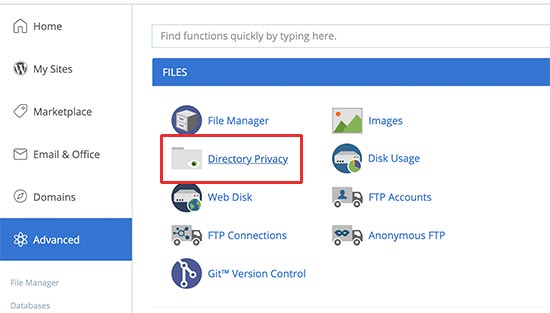
در پنجره نمایش داده شده رو دکمه go back کلیک کنید. در این صفحه باید نام کاربری را که از آن برای ورود به دایرکتوری رمز گذاری شده استفاده می کردید را پاک کنید. اکنون شما با موفقیت توانستید سیستم حفاظت با رمز عبور را غیرفعال کنید؛حال می توانید وارد سایت خود شوید در این مرحله اگر همه چیز به طور عادی کار می کند می توانید برای ناحیه مدیریت خود (wp-admin) نام کاربری و رمزعبور جدید تعریف کنید.
2- پاک کردن حافظه پنهان (cache) برای رفع خطای 401
اگر از سرویس فایروال وردپرس مبتنی بر فضای ابری مانند Sucuri یا Cloudfalre استفاده می کنید،ممکن است خطای 401 هنگامی ایجاد شود که فایروال نتواند با وب سایت شما ارتباط برقرار کند.
الف) پاک کردن حافظه پنهان فایروال Sucuri
اگر از Sucuri استفاده می کنید ، وارد داشبورد Sucuri شوید و به صفحه (Performance) بروید. از اینجا باید به تب (clear cache) بروید و سپس روی دکمه (clear cache) کلیک کنید.
ب) پاک کردن حافظه پنهان در Cloudfalre
اگر از Cloudflareاستفاده می کنید،باید به داشبورد آن وارد شوید و به بخش (caching section) بروید. از اینجا باید برای پاک کردن حافظه پنهان،روی دکمه (Purge everyting) کلیک کنید.
پس از انجام مراحل بالا حافظه پنهان وردپرس و مرورگرتان را نیز پاک کنید.
3- غیرفعال کردن تمام افزونه های وردپرس
افزونه های وردپرسی که مشکل دارند یا به درستی پیکربندی نشده اند ممکن است باعث بروز خطای 401 شوند. شما می توانید به صورت موقت تمام پلاگین هایتان را تک به تک غیرفعال کنید تا متوجه شوید که کدام یک از پلاگین های نصب شده باعث نمایش این خطا می شود.
اگر نمی توانید وارد ناحیه مدیریت سایت خود شوید، برای غیرفعال کردن پلاگین های نصب شده باید از FTP استفاده کنید. می توانید به سادگی با استفاده از یک سرویس دهنده FTP به سایت وردپرس خود متصل شوید. پس از اتصال به پوشه /wp-content/ رفته و نام پوشه (plugins) را به (plugins.deactivate) تغییر دهید.
. با این کار تمام پلاگین هایی که نصب کرده بودید غیرفعال خواهد شد. اکنون می توانید به ناحیه مدیریت سایت خود وارد شوید،اگر همه چیز به درستی کار می کند بدان معنا است که یکی از افزونه ها سبب دریافت ارور 401 شده است. در مرحله بعد باید دوباره به سرویس دهنده FTP باز گشته و نام پوشه (plugins.deactivate) به حالت اول برگردانید. سپس دوباره وارد ناحیه مدیریت سایت شده و پلاگین ها را یک به یک فعال کنید تا در نهایت ارور 401 را مشاهده کنید این موضوع به شما کمک می کند تا متوجه شوید که کدام یک از پلاگین های نصب شده توسط شما باعث بروز خطای 401 در سایت شده است.
4- فعال کردن تم پیش فرض وردپرس
گاهی اوقات عملکردی در درون قالب های وردپرس باعث بروز خطای 401 می شود.برای پی بردن به این موضوع باید موقتا یکی از قالب های پیش فرض وردپرس را فعال کنید.
پس از انجام این کار به سایت خود بروید اگر همه چیز درست پیشرفت این بدان معنا است که ارور 401 نمایش داده شده ناشی از قالبی بوده است که استفاده می کرده اید. برای حل این مشکل تنها را حل گزارش دادن این باگ یا مشکل به توسعه دهندگان این قالب وردپرس است به احتمال زیاد آنها می توانند شما را در این عمر یاری کنند. در غیر این صورت تنها راه باقیی مانده استفاده از قالبی دیگر به طور دائم خواهد بود.
5- راه اندازی مجدد رمز عبور وردپرس
اگر کسی مکرراً سعی در وارد کردن رمز عبور داشته باشد ، شرکت های میزبان وردپرس گاهاً می توانند دسترسی به صفحات wp-admin و login را مسدود کنند. در این حالت دسترسی شما به طور موقت مسدود می شود و می توانید بعد از چند دقیقه امتحان کنید. اما بهتر است به جای حدس زدن رمزعبور خود رمزعبور فراموش شده وردپرس را بازیابی کنید.
وردپرس برای بازیابی رمز عبور یک ایمیل حاوی لینک برای شما می فرستد.اما مشکلی که در این میان وجود دارد این است که گاهی اوقات ممکن است وردپرس نتواند برای شما ایمیل ارسال کند. اگر ایمیلی از سوی وردپرس دریافت نکردید نگران نباشید زیرا می توانید رمز عبور خود را از طریق phpMyadmin نیز بازیابی کنید. همانطور که گفته شد رفع ارور 401 در وردپرس کار دشواری نیست و شما هم می توانید با صرف اندکی وقت این ارور را از بین ببرید.
در پایان امیدواریم که توانسته باشیم به شما در رفع ارور 401 در وردپرس کمک کرده باشیم. همچنین شما می توانید مقاله ما را درباره (انتقال مطالب به دسته بندی خاص در وردپرس) مطالعه کنید.